最近一些用户在使用win11官方版时遇到了一个令人困扰的问题,即默认应用的频繁弹出。每当打开一个文件或链接时,系统总是自动弹出默认应用,给用户带来了不必要的麻烦和干扰。
最近一些用户在使用win11官方版时遇到了一个令人困扰的问题,即默认应用的频繁弹出。每当打开一个文件或链接时,系统总是自动弹出默认应用,给用户带来了不必要的麻烦和干扰。那么win11总是弹出默认应用怎么办呢?如何解决这个问题呢?本文将探讨win11总是弹出默认应用设置关闭方法。
关闭方法:
1、点击桌面开始菜单中的设置按钮。
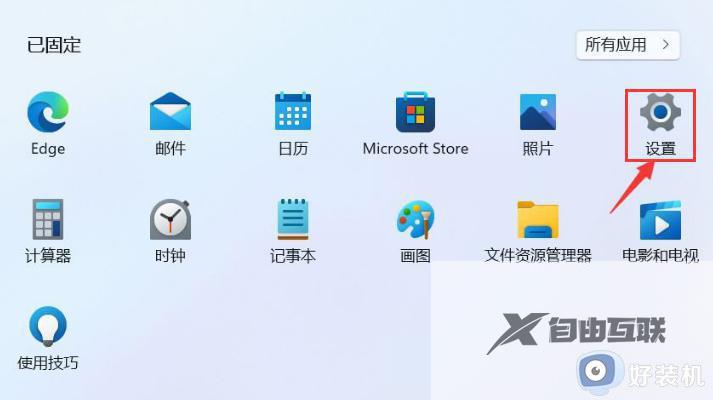
2、找到左侧的应用选项。
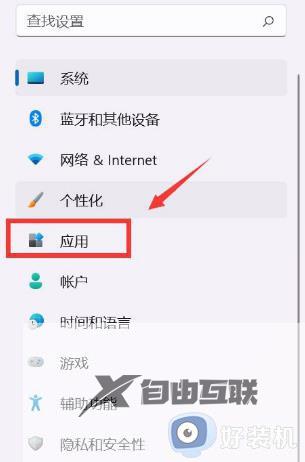
3、打开默认应用设置窗口。
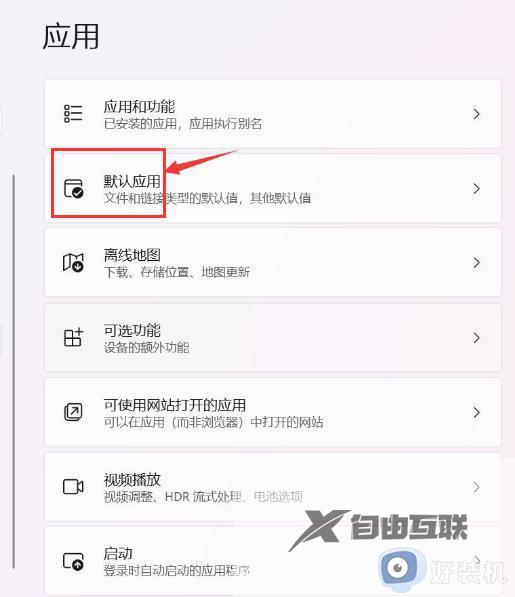
4、在设置应用程序默认值栏目中,找到自己想用的浏览器拖拽添加即可。
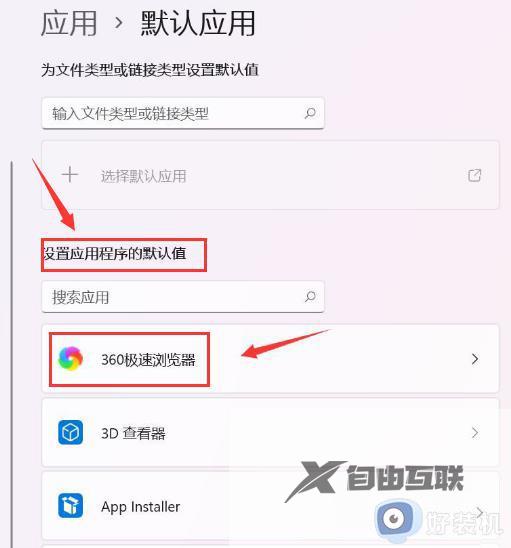
以上就是Win11默认应用弹出的解决方法,如果你遇到了这个问题,可以尝试按照以上步骤来解决,希望这些方法能对你有所帮助。
